Amazon Prime Video in MP4 umwandeln – 3 Methoden [2025]
Von Amalia Kleiner
Aktualisiert am 2025.05.26
41.3K Aufrufe
5,2 Min. Lesezeit
Viele Nutzer von Amazon Prime Video genießen es, Filme und Serien bequem online zu streamen. Doch was tun, wenn man unterwegs ist, keine stabile Internetverbindung hat oder Inhalte langfristig sichern möchte? In solchen Fällen wünschen sich viele, ihre Lieblingsinhalte in ein flexibleres Format wie MP4 umzuwandeln. MP4 ist eines der meistgenutzten Videoformate und wird von fast allen Geräten und Mediaplayern unterstützt.
Allerdings stellt sich schnell die Frage: Wie lassen sich Videos von Amazon Prime überhaupt in MP4 umwandeln? Und ist das legal? In diesem Artikel zeigen wir Ihnen drei bewährte Methoden, mit denen Sie Inhalte von Amazon Prime Video in das MP4-Format übertragen können – einfach, effektiv und auf dem neuesten Stand der Technik. Egal, ob Sie technikaffin sind oder gerade erst beginnen: Mit unseren Anleitungen gelingt Ihnen die Umwandlung sicher und unkompliziert.
Nicht verpassen:
Amazon Prime gekaufte Filme auf Festplatte speichern Amazon Prime Video rippen: Top 3 Methoden
Kann man Amazon Prime Video direkt in MP4 downloaden?
Amazon Prime Video lässt sich nicht direkt im MP4-Format herunterladen. Zwar bietet Amazon eine Download-Funktion an, diese funktioniert jedoch nur innerhalb der Prime Video App. Die heruntergeladenen Inhalte sind durch einen digitalen Kopierschutz gesichert und in einem speziellen Format gespeichert. Ein Zugriff auf die eigentlichen Videodateien außerhalb der App ist daher nicht möglich.
Wenn Sie eine MP4-Datei speichern möchten, müssen Sie auf inoffizielle Wege zurückgreifen. Eine Möglichkeit ist das Aufzeichnen von Amazon Prime Videos auf Bildschirm mit spezieller Software. Es gibt auch Programme, die den Stream direkt mitschneiden können. Im Folgenden beschreiben wir beide Methoden für Sie im Detail.
Methode 1. Amazon Prime Video direkt als MP4 speichern
TuneFab Amazon Video Downloader bietet eine effiziente Lösung, um Amazon Prime Video-Inhalte in gängige Formate wie MP4, MKV oder MOV umzuwandeln. Mit einer Auflösung von bis zu 1080p und optionalem H.265-Codec ermöglicht das Tool eine hochwertige Wiedergabe auf verschiedenen Geräten. Dank des integrierten Webbrowsers können Nutzer Inhalte aus verschiedenen Regionen herunterladen, unabhängig davon, ob sie Teil von Prime sind oder separat erworben wurden.
Die Software unterstützt eine dreifache Download-Geschwindigkeit und ermöglicht das gleichzeitige Herunterladen mehrerer Episoden. Zudem bietet sie flexible Untertiteloptionen, einschließlich Soft-, Hardcoded-Subs oder separaten SRT-Dateien, und behält die Originalqualität von Bild und Ton bei. Ein weiterer Vorteil ist die Möglichkeit, heruntergeladene Videos dauerhaft zu speichern, selbst wenn das Amazon-Abonnement endet. TuneFab ist ein professioneller Amazon Video Downloader, sowohl für Windows als auch für macOS verfügbar und richtet sich an Nutzer, die ihre Lieblingsinhalte offline und ohne Einschränkungen genießen möchten.
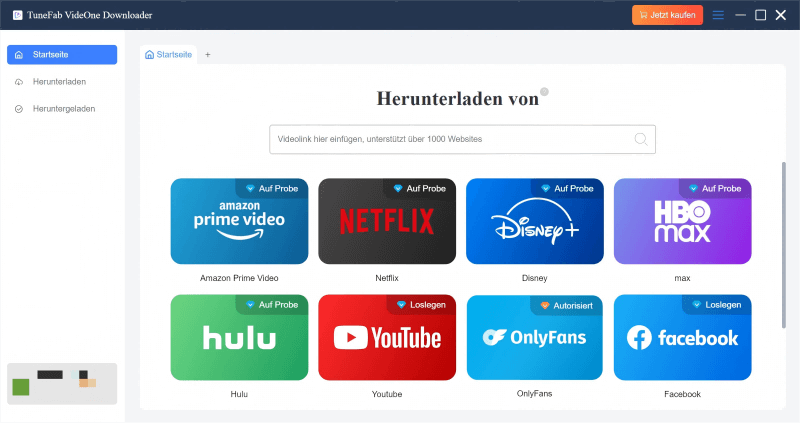
- Vielseitige Formatunterstützung: Unterstützung für MP4, MKV und MOV zur flexiblen Wiedergabe auf allen Geräten.
- Hohe Videoqualität: Download in bis zu 1080p mit H.264 oder H.265 für beste Bild- und Tonqualität.
- Eingebauter Webbrowser: Zugriff auf regionale Inhalte, unabhängig von Prime-Mitgliedschaft oder Ländereinschränkungen.
- Schneller Batch-Download: Dreifache Geschwindigkeit und gleichzeitiges Herunterladen mehrerer Episoden oder Filme.
- Anpassbare Untertiteloptionen: Auswahl zwischen Softsubs, Hardcoded-Subs oder separaten SRT-Dateien.
Das Herunterladen von Amazon Prime Video in das MP4-Format mit TuneFab Amazon Video Downloader ist sehr einfach, hier sind die detaillierten Schritte.
Schritt 1. Laden Sie den neuesten TuneFab Amazon Video Downloader herunter und installieren Sie ihn auf Ihrem Windows- oder Mac-Computer.
Schritt 2. Starten Sie die Software und wählen Sie den Amazon Prime Video-Dienst aus. Wählen Sie anschließend das Land bzw. die Region basierend auf dem Standort aus, der mit Ihrem Amazon-Konto verknüpft ist. Klicken Sie auf „OK“, um zur Prime-Video-Seite zu gelangen.
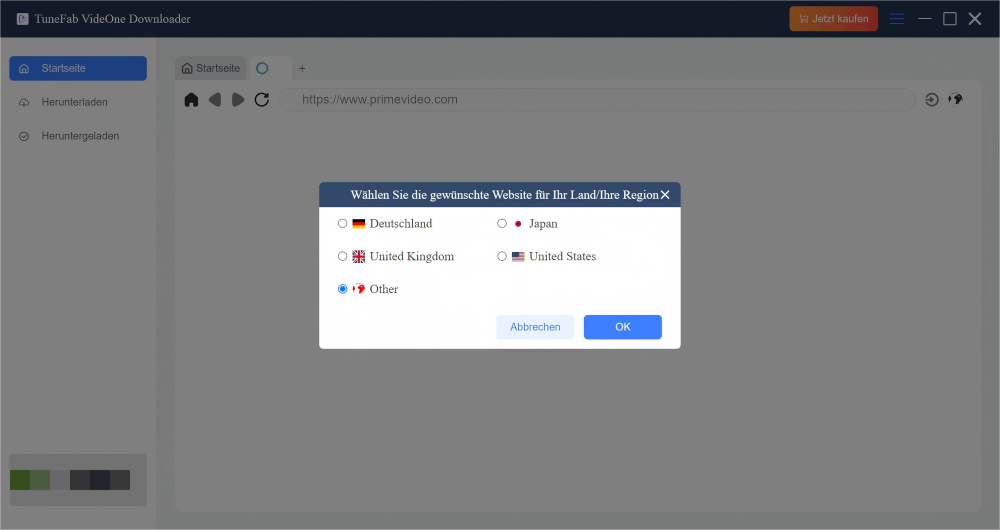
Schritt 3. Melden Sie sich bei Ihrem Amazon Prime Video-Konto an.
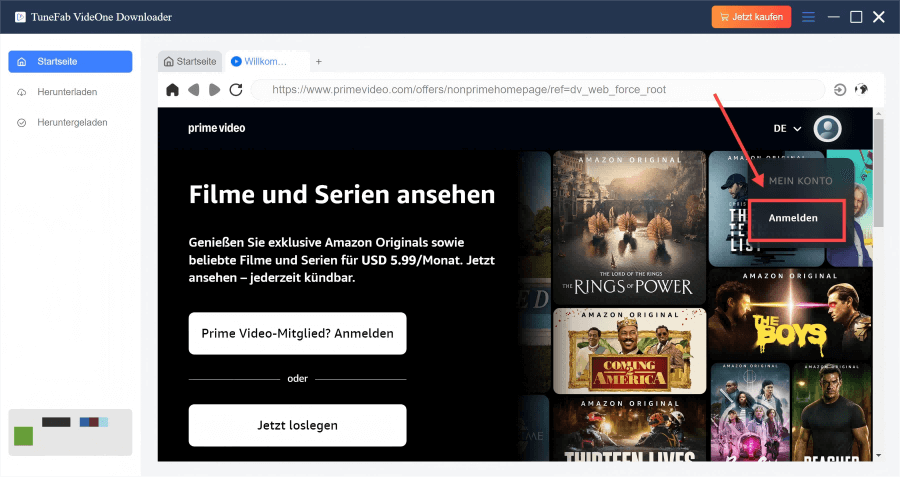
Schritt 4. Suchen Sie im integrierten Webplayer von Amazon Prime Video den Film, den Sie herunterladen möchten. Gehen Sie dann zur Wiedergabeseite und klicken Sie auf „Cloud-Download“ neben dem Videolink, um die Analyse des Links zu starten.
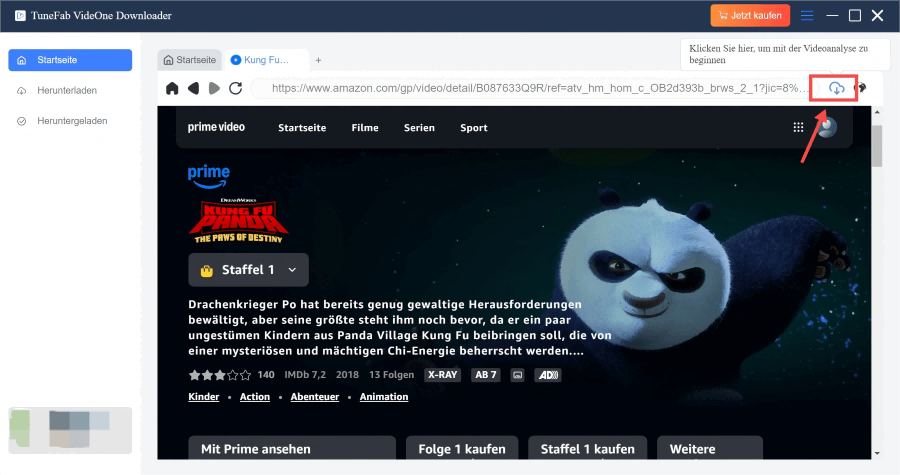
Schritt 5. Nachdem Sie Amazon-Videos in die Warteschlange hinzugefügt haben, können Sie das Ausgabeformat, die Videoqualität und weitere Parameter im Pop-up-Fenster einstellen. Klicken Sie anschließend auf „Herunterladen“, um den Konvertierungsvorgang zu starten.

Schritt 6. Nachdem der Download abgeschlossen ist, können Sie zum Bereich „Heruntergeladen“ gehen, um sich alle heruntergeladenen Videos anzeigen zu lassen.
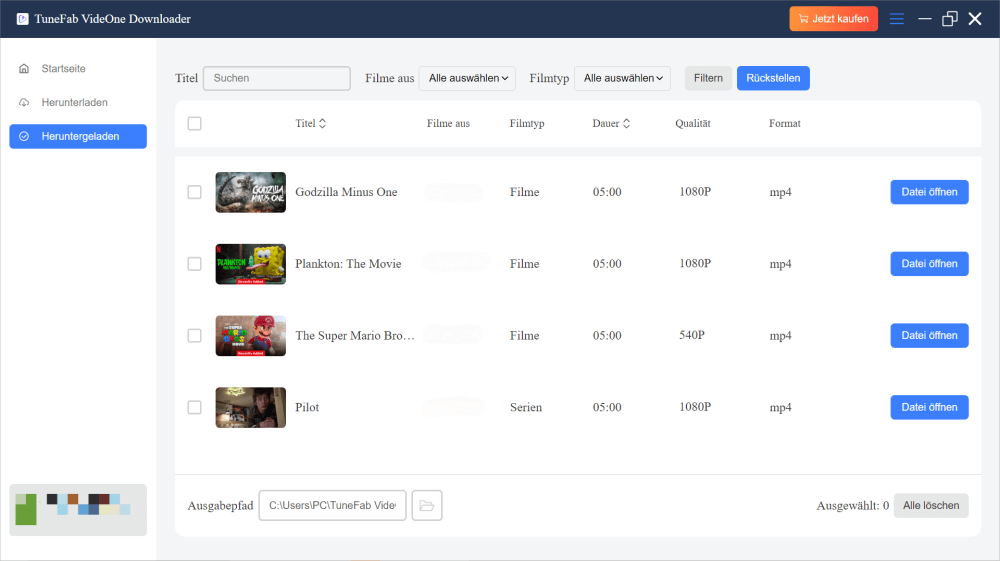
Methode 2. Amazon Prime Video in MP4 online downloaden
PrimeVideo to MP4 Converter von ConverterFactory ist ein kostenloser, cloudbasierter Online-Konverter, mit dem Sie Amazon Prime Video-Inhalte einfach und schnell in MP4 umwandeln können. Sie benötigen keine Softwareinstallation – laden Sie einfach die herunterladbare Prime Video-URL hoch oder fügen Sie sie ein. Das Tool unterstützt die Konvertierung in über 140 Formate, darunter MP4, und ermöglicht das Speichern von Videos auf Ihrem Computer oder in der Cloud. Die Bedienung ist benutzerfreundlich: URL einfügen, Ausgabeformat wählen und konvertieren. Nach Abschluss können Sie die konvertierte MP4-Datei direkt herunterladen. Ideal für Nutzer, die Amazon Prime Videos offline schauen und flexibel auf verschiedenen Geräten abspielen möchten.
Schritt 1. Öffnen Sie die Amazon Prime Video-App oder das Webplayer, suchen Sie einen Film oder eine Sendung und kopieren Sie den Link.
Schritt 2. Gehen Sie zum PrimeVideo to MP4 Converter von ConverterFactory, fügen Sie den Link ein und klicken Sie auf „Konvertieren“.
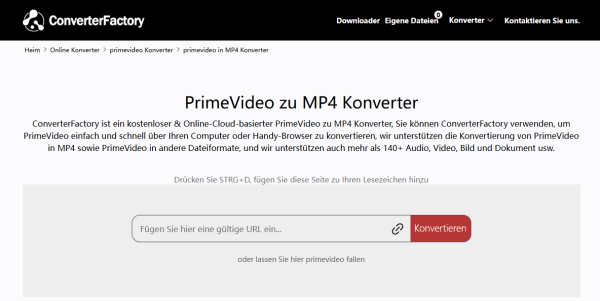
Schritt 3. Starten Sie die Konvertierung und klicken Sie anschließend auf „Herunterladen“, um die MP4-Datei zu erhalten.
Methode 3. Amazon Prime Video in MP4 umwandeln via Aufnahme
FonePaw Bildschirm Recorder ist ein voll funktionsfähiger Desktop-Bildschirmrecorder für Windows und macOS. Er bietet mehrere Aufnahmemodi und kann Ihnen helfen, Amazon Prime Video im MP4-Format aufzunehmen. Es ist einfach zu bedienen und sowohl für Anfänger als auch für Profis geeignet.
Schritt 1. Starten Sie den FonePaw Bildschirm Recorder und klicken Sie auf „Video aufnehmen“.

Schritt 2. Klicken Sie auf „REC“ in FonePaw, und spielen Sie das Amazon Prime Video ab, das Sie aufnehmen möchten.
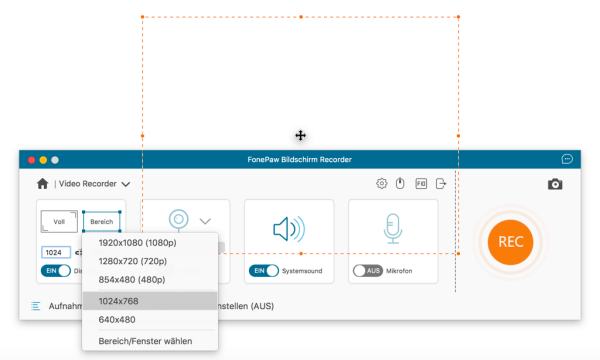
Schritt 3. Klicken Sie auf „Stopp“, wenn die Aufnahme beendet ist. Eine Vorschau der Aufnahme wird angezeigt. Sie können es spielen und das Ergebnis überprüfen.
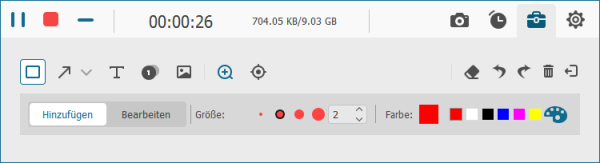
FAQs zum Thema Amazon Prime Video in MP4 downloaden
Ist es legal, Amazon Prime Video in das MP4-Format umzuwandeln?
In Deutschland ist das Thema „Amazon Prime Video in MP4 umwandeln“ rechtlich sensibel. Hier bietet der TuneFab Amazon Video Downloader eine praktische Alternative. Mit integriertem Webbrowser, verschiedenen Qualitäts- und Untertiteleinstellungen sowie einfacher Bedienung hilft das Tool, Inhalte zur Offline-Wiedergabe im passenden Format bereitzustellen. Wichtig ist dabei, die Software verantwortungsvoll und ausschließlich für private Zwecke zu nutzen.
Kann man Amazon Prime Video in MP4 downloaden auf Mac?
Ja, es ist möglich, Amazon Prime Video auf einem Mac in das MP4-Format herunterzuladen – allerdings nicht direkt über die Amazon-App. Wer Videos flexibel speichern und auf verschiedenen Geräten unabhängig von der Amazon-Plattform ansehen möchte, braucht eine spezielle Lösung. Hier empfiehlt sich der TuneFab Amazon Video Downloader für macOS. Das Programm wurde speziell entwickelt, um Amazon Prime Video-Inhalte in Formate wie MP4, MKV oder MOV umzuwandeln – in hoher Qualität und mit optionalen Untertiteln. Dank integriertem Webbrowser können Sie direkt auf Amazon Prime zugreifen, Videos durchsuchen und bequem herunterladen. Auch Nutzer aus verschiedenen Regionen können Inhalte abrufen, unabhängig von der Prime-Mitgliedschaft.
Fazit
Oben haben wir Ihnen 3 einfache Möglichkeiten gezeigt, Amazon Prime Video in MP4 zu konvertieren. Wenn Sie Ihre Lieblingsfilme und Serien von Amazon Prime flexibel speichern und offline genießen möchten, ist TuneFab Amazon Video Downloader die ideale Lösung. Mit seiner benutzerfreundlichen Oberfläche, hoher Videoqualität und Unterstützung für verschiedene Formate überzeugt die Software auf ganzer Linie. Laden Sie TuneFab herunter und beginnen Sie noch heute damit, Ihre Inhalte von Prime Video in MP4 umzuwandeln.